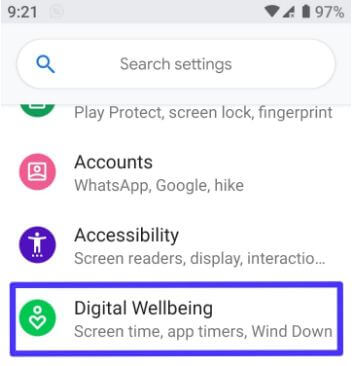Como usar o Google Digital Wellbeing no Pixel 3 e Pixel 3 XL
Veja como ativar ou desativar o Bem-estar digital no Pixel 3 e Pixel 3 XL. Por padrão instalado Bem-estar digital recurso no Google Pixel 3 e Pixel 3 XL.O aplicativo de bem-estar digital é útil para verificar quantas vezes você gasta em seu dispositivo por dia, quantas notificações você recebeu, por quanto tempo você usou cada aplicativo em seu telefone e outros detalhes. Este recurso de bem-estar digital do Google inclui tempo de tela, cronômetros de aplicativo para o limite de tempo de aplicativo definido, Relaxar, Virar para shhh, Controle dos pais (Android 10), Modo de fóco (Android 10) e outras configurações úteis.
Se você tiver dispositivos Pixel mais antigos, Baixe a versão beta do Bem-estar digital em seus dispositivos Pixel mais antigos usando isso. Confira as configurações fornecidas abaixo para ativar e usar o bem-estar digital no Pixel 3 XL e Pixel 3.
- Como obter recursos do Google Pixel 3 em qualquer dispositivo Android
- Como definir limites de tempo para aplicativos no Android 9 Pie
- Como ativar a legenda ao vivo no Google Pixel 4 e Pixel 4 XL
- Como obter o recurso de playground do Pixel 3 em dispositivos Pixel mais antigos
- Como ativar / desativar ações do aplicativo no Android Pie
Como ativar o Digital Wellbeing Pixel 3 e Pixel 3 XL
Os dispositivos Android 9 Pie com suporte têm o recurso Digital Wellbeing Beta em seus dispositivos. Você pode ver um gráfico de pizza que explica quantas vezes você abre aplicativos e qual é o aplicativo mais usado.
Use o painel no Pixel 3 XL e Pixel 3
Passo 1: Deslize para baixo no painel de notificação da parte superior da tela e toque em o ícone de roda dentada de Configurações.
Passo 2: Role para baixo e toque Bem-estar digital.
Aqui você pode ver o gráfico circular redondo queindica qual aplicativo está mais aberto no seu dispositivo. Inclui Dashboard, Wind down, e reduz a seção de interrupção que inclui o gerenciamento de notificações, Não perturbe e Virar para Shhh.
Etapa 3: Toque Painel de controle.
Você pode ver tempo de uso do aplicativo no seu dispositivo Pixel 3 e Pixel 3 XL. Além disso, escolha tempo de tela / Notificação recebida / Horários abertos.
Passo 4: Escolher da opção acima para ver o uso detalhado dos aplicativos.
Você pode ver o uso do aplicativo individualmente, quantas vezes desbloquear o dispositivo, notificações recebidas e outras informações úteis. É muito fácil usar o bem-estar digital em dispositivos Pixel 3 e Pixel 3 XL.
Use o modo Relaxar no Pixel 3 XL e Pixel 3
Configurações> Bem-estar digital> Relaxar
Por padrão, desligue esta opção. Ao ligar o Relaxar no Pixel 3 e Pixel 3 XL, converter a tela do seu dispositivo para o modo de escala de cinza. Você também pode ativar o modo Não perturbe e a Luz noturna ao ativar o modo de desaceleração no Pixel 3 XL e no Pixel 3.
Use Flip to Shhh no Pixel 3 e Pixel 3 XL
O Google Pixel 3 e o Pixel 3 XL adicionaram este novo recurso nas configurações de bem-estar digital. Este Pixel 3 XL Flip to Shhh é útil quando você participar de reuniões importantes ou funções empresariais e esqueci de silenciar ou silenciar seu dispositivo. Você pode rapidamente ligar o modo DND usando Basta ativar o flip para Shhh no Pixel 3 XL e Pixel 3. Ao ativar o flip para Shhh no Pixel 3, coloque o telefone virado para baixo em uma superfície plana para ativar o modo Não perturbe.
Configurações> Bem-estar digital> Virar para Shhh> Ative a opção “Virar para Shhh”> vire o Pixel 3 e Pixel 3 XL para baixo em uma superfície plana para ativar o modo DND Pixel 3
Você também pode ver gerenciar notificações e Não perturbe opção na seção reduzir interrupção.
Desative o Bem-estar digital no Pixel 3, Pixel 3 XL, Pixel 3a, Pixel 3a XL, Pixel 4, Pixel 4 XL (Android 10)
Configurações> Bem-estar digital e controle dos pais> Três pontos verticais no canto superior direito> Desativar acesso de uso> Desativar em Configurações> Bem-estar digital> Desativar Permitir acesso de uso
Caminho alternativo: Configurações> Aplicativos e notificações> Avançado> Acesso a aplicativo especial> Acesso de uso> Bem-estar digital> Desativar Permitir acesso de uso
E isso é tudo. Esperamos que isso esclareça como usar o bem-estar digital em dispositivos Pixel 3 XL e Pixel 3. Se você tiver alguma dúvida, diga-nos na caixa de comentários abaixo.